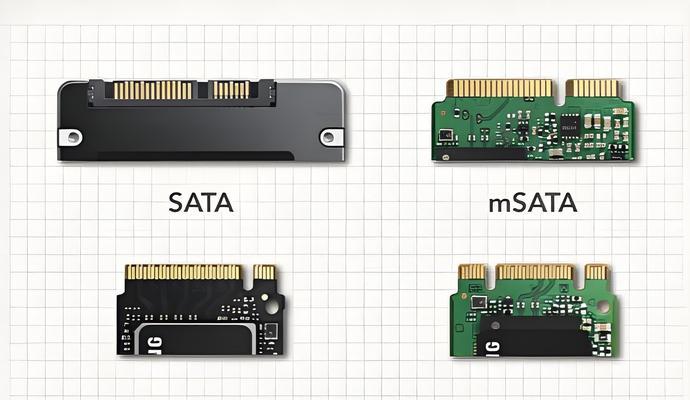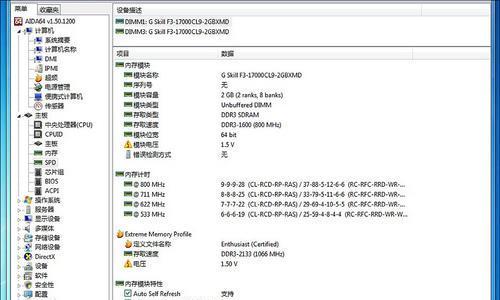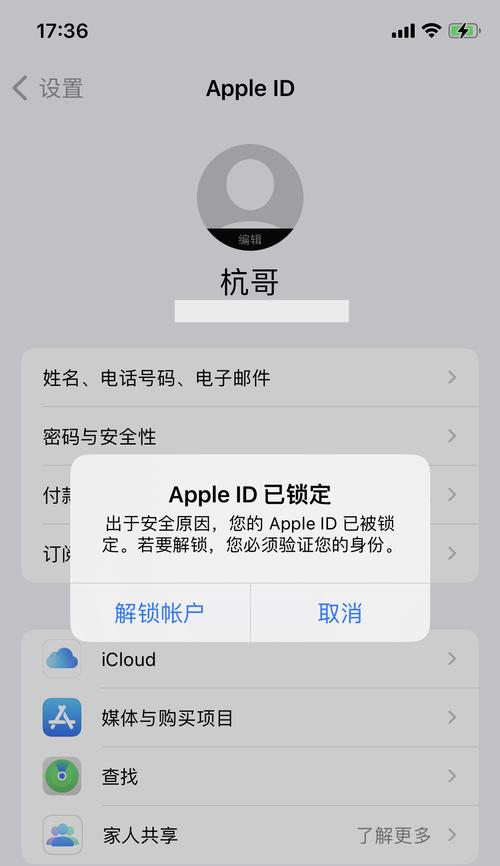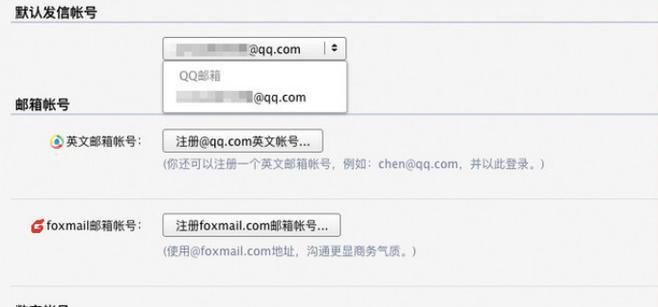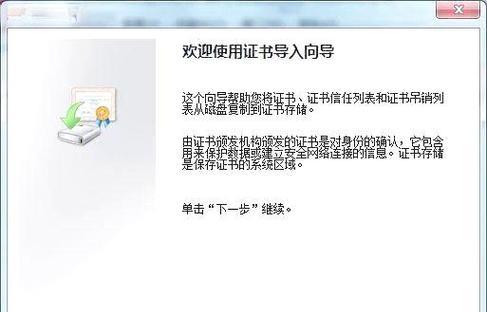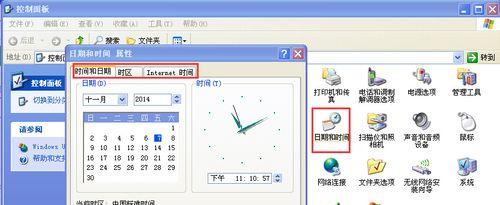随着科技的不断发展,固态硬盘(SSD)逐渐成为电脑用户选择的首选存储设备。相比传统机械硬盘,固态硬盘具备更高的数据传输速度和更低的能耗,能够极大地提升计算机的性能。本文将以S固态硬盘为例,为大家详细介绍如何正确安装和组装固态硬盘,让你的电脑焕发新生。
准备工具和材料
1.电脑主机
2.SATA数据线
3.固态硬盘(SATA接口)
4.螺丝刀
5.必要的配件(如转接卡等)
确认电脑主板和固态硬盘是否匹配
在组装之前,首先要确认自己的电脑主板是否支持固态硬盘,并且要与购买的固态硬盘接口兼容。一般来说,现代主板都配备了SATA接口,可以支持固态硬盘的安装。
关闭电脑并拔掉电源线
在组装之前,一定要记得关闭电脑,并且拔掉电源线,以确保操作的安全性和稳定性。
打开电脑主机
使用螺丝刀将电脑主机的侧板打开,以便后续操作。
寻找合适的固态硬盘安装位置
根据电脑主机的结构和布局,找到合适的位置安装固态硬盘。一般来说,固态硬盘可以安装在固定托架或者硬盘架上。
确认固态硬盘安装位置
确保固态硬盘安装位置是稳固的,并且与SATA接口对齐,以保证后续连接的准确性。
连接SATA数据线
将一端的SATA数据线连接到固态硬盘的SATA接口上,并将另一端连接到主板上相应的SATA插槽上。
固定固态硬盘
使用螺丝刀将固态硬盘稳固地固定在安装位置上,以防止其晃动或者脱落。
连接固态硬盘电源线
将固态硬盘的电源线连接到电源供应器上的相应接口,确保固态硬盘能够正常供电。
关闭电脑主机
在确认所有连接都正确无误后,将电脑主机的侧板重新安装好,并拧紧螺丝。
插上电源线并开机
将电源线插入电源插座,并打开电源开关,然后按下电脑主机上的电源按钮,启动你的电脑。
进入BIOS设置
启动电脑后,按照屏幕上的提示进入BIOS设置界面。在BIOS中,找到“Boot”选项,将固态硬盘设置为首选启动设备。
安装操作系统
通过光盘或者U盘等外部存储设备安装操作系统,并选择将其安装在固态硬盘上。
设置固态硬盘为主要存储设备
安装完操作系统后,进入系统设置界面,将固态硬盘设置为主要存储设备,以充分发挥其性能优势。
享受超快速启动和流畅使用体验
至此,你已经成功安装和组装了固态硬盘,现在你可以体验到电脑启动更快、应用程序运行更流畅的优势。
固态硬盘的安装和组装相对简单,只需按照以上步骤进行操作即可。通过安装固态硬盘,你能够大幅提升计算机的性能,享受超快速启动和流畅使用的体验。希望本文能够帮助到有需要的朋友。